不花一分钱轻松打造自己的电子邮局
笔者服务于一家小的电脑公司,随着业务的不断拓展,公司传统办公模式的弊端逐步显露出来:员工经常出差导致命令无法迅速上传下达;下级汇报工作时负责人总没时间处理;需要批示的文件越来越多,但整体工作效率却因为数据传递速度慢而不断下降等等……企业迫切需要一套快速的信息传递模式来提高整体效率。公司领导研究,决定架设内部电子邮件系统来解决信息传递问题,再购买一套ERP软件进行业务综合管理。ERP的问题好解决,市面上这类软件也比较多,但在选择邮件服务器上却出了问题,因为我们只是需要最简单的信息互传功能,虽然市场上各类邮件服务器软件的功能都很强大,但也都价格不菲,况且很多功能是企业暂时用不到的。很显然,这套方案总体性价比不高,不适合我们这种小企业。最终经过仔细研究,决定部署Windows Server 2003操作系统自带的电子邮件服务器。
大家都知道,Windows 2000 Server中只带有SMTP服务(负责发出邮件),却没有POP3服务(负责收取邮件)。因此,在不使用第三方软件的情况下,根本无法利用Windows 2000系统架设企业邮局。而新版的Windows Server 2003则带有完整的SMTP和POP3服务,并且能支持有域和无域两种环境,非常便于中小型企业实施。接下来,本文就以Windows Server 2003企业版为例带领大家一步步建造自己的免费邮件服务器。
第一步. 安装SMTP和POP3服务
1.双击“控制面板→管理工具→管理您的服务器”,如图1所示在出现的窗口中会显示本机已经安装的服务功能(我已事先将主机名设置为server.tangshan.com,并作为tangshan.com域中的域控制器),点击“添加和删除角色”按钮。
2.系统自动扫描当前已经安装的服务,出现如图2的窗口后,我们选择“邮件服务器POP3,SMTP”服务,点击下一步开始安装邮件服务器。
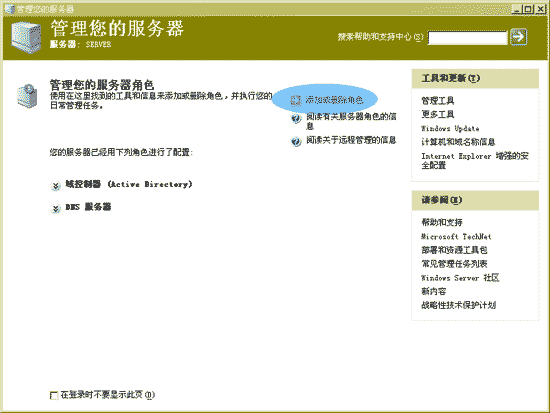
图1

图2
3.随即出现如图3的窗口,这里我们需要填写身份验证方法和电子邮件域名。
身份验证方法:身份验证方法是指服务器从什么地方检查用户下载邮件时使用的帐户与密码。如果您的局域网中已经事先设立了一个域,并且有大量的用户帐户,建议您选择“Active Directory集成的”,这样用户就可以使用原有的登录帐号和密码来处理电子邮件了;如果您还没有建立域模式,也可以在这里选择“本地 Windows 帐户”,系统就会从本地SAM安全帐户验证权限了。
电子邮件域名:这里输入要注册给用户的邮件帐户@后面的后缀。本例中由于已经建立了一个域,为统一域名,填入“tangshan.com”。点击“下一步”按钮,完成邮件服务器的安装。

图3
第二步. 注册邮件帐户
1. 再次双击“控制面板→管理工具→管理您的服务器”,如图4所示在窗口中已经增加了“邮件服务器(POP3,SMTP)”。点击“管理此邮件服务器”进入如图5的POP3管理界面。

图4
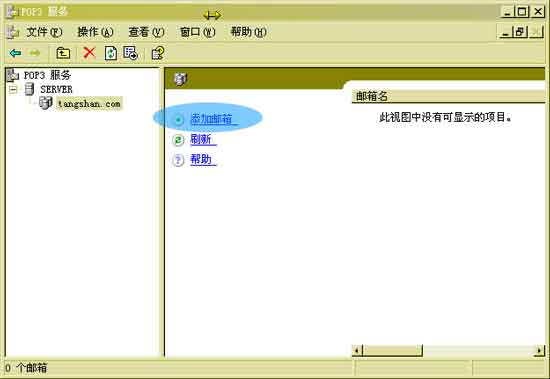
图5
2. 点击“添加邮箱”,出现如图6所示的“添加邮箱”窗口。邮箱名中填写要注册给用户的邮件帐户@前面的字符,它与图3填写的电子邮件域名共同组成了用户的邮件帐户。如果打算创建邮件帐户的同时建立一个Windows用户,应选中“为此邮箱创建相关联的用户”复选框,最后,点击确定按钮,完成用户帐户的创建。这样我们就建立了一个名为hongwei@tangshan.com的邮件帐户。其它用户帐户也照此方法同样建立。

图6
注:如果域中已经建立过同名的用户,这里不应选中“为此邮箱创建相关联的用户”。否则,会产生冲突提示。
第三步. 设置邮箱基本属性(可选)
点击“控制面板→管理工具→Internet 信息服务(IIS)管理器”,打开SMTP服务器控制台,右键选择SMTP服务器的属性,打开如图7的窗口,选择“邮件”标签。

图7
? 限制每封邮件大小:可以在“邮件”选项卡中“限制邮件大小为(KB)”设置每封外发邮件的最大尺寸(以KB为单位)。
? 设置故障通知帐号:如果邮件在发送中因大小超限、对方服务器故障等情况不能送达时,SMTP除自动向信件发送人发送一封称为NDR的未抵达说明邮件以外,还可以向另外一个地址同时发送一封NDR副本。建议这里设为网络管理员的邮箱,便于其分析邮件未抵达的原因。
第四步. 设置邮箱的安全属性(可选)
1. POP3服务器安全设置
大家已经知道,邮件客户端在收信时会使用用户的帐号名和密码登录POP3服务器,“验明正身”后才能下载邮件列表,而在这个过程中,帐号和密码默认是明文传递,很容易被窃听者窃得。Windows Server 2003自带的POP3服务器支持在服务器端和客户端共同部署SPA安全密码验证,对传输的帐号和密码加密,来保证用户帐户和密码的安全。
双击“控制面板→管理工具→管理您的服务器”,点击“管理此邮件服务器”,打开POP3服务器控制台。
? 服务器:打开POP3服务器属性窗口(如图8所示),选中“对所有客户端连接要求安全密码身份验证(SPA)”复选框,即完成服务器端SPA安全验证。
? 客户端:Outlook Express客户端软件支持SPA安全验证,进入Outlook Express中该帐户的属性设置窗口(如图9)所示,选中“使用安全密码验证登录”复选框后,即完成客户端的安全验证。

图8

图9
注:服务器端与客户端均设置为SPA验证后方才生效,否则,将无法完成收信操作。
2.SMTP服务器安全设置
在默认情况下,SMTP服务器启用的是“匿名访问”的验证方式。也就是说,任何人都可以不用用户名和密码就可连接到SMTP服务器上来发送邮件,这也是很多垃圾邮件泛滥的原因。而SMTP服务器既可以实现客户端发信时使用帐号与密码进行验证连接,还可以通过IP地址验证连接,也可以使用证书进行更高级别的身份验证后再进行发信。
双击“控制面板→管理工具→Internet 信息服务(IIS)管理器”,打开SMTP服务器控制台。
帐号与密码验证:在SMTP控制台“访问”标签下点击“身份验证”按钮即可进入如图10的身份验证窗口中。
·选中“匿名访问”复选框后,用户无需提供有效的帐号与密码即可连接使用SMTP服务器。
·选中“基本身份验证”复选框后,用户需要提供用户名和密码才能连接至SMTP服务器,但帐号与密码是以明文传输,安全性较差。
·选中“需要TLS加密”复选框后,系统会对所传输的帐号名、密码、信息数据进行TLS加密,但必须与客户端相配合使用。Outlook Express支持TLS加密。
·在“默认域”中填入的域将用于进行用户验证。
·选中“集成的Windows身份验证”复选框后,只有拥有有有效Microsoft Windows 帐户的用户才能连接至SMTP服务器。同时,帐号与密码都将使用NTLM进行加密,但信息数据不被加密。

图10
IP地址身份验证:在SMTP控制台“访问”标签下点击“连接”按钮即可出现如图11的IP地址验证窗口。
通过“添加”按钮可以添加进一些IP地址和子网掩码,如果只允许使用添加进来的IP地址的计算机能够连接服务器时,选择“仅以下此表”单选框即可,如果想将这些IP地址排除在外,选择“仅以下列表除外”单选框即可。这种方式简便易行,比较适合于中小企业使用。

图11
证书身份验证:也可以使用证书实现更高级别的加密传输。由于证书服务使用的是非对称密钥,具有极高的安全性。但证书服务无论是部署还是使用都十分繁琐,不太适合小型企业。因此,本文对其不再详述,有意的朋友可参阅相关资料。
第五步. 客户端设置
服务器设置完成后,就是客户端软件的设置了,我选择了大家用得较多的Foxmail和Outlook Express两款软件作讲解。
1. Outlook Express客户端设置(如图12所示)
帐户、密码:在“帐户名”、“密码”处填写用户的帐户名和密码。需要注意的是,如果未采用SPA验证时,帐户格式为xxx@xxx.xxx,本例中为hongwei@tangshan.com ;而如果使用了SPA验证时,帐户格式为xxx,本例中为hongwei。由于未采用SPA验证生成的帐号格式与我们的习惯不符,客户端极易设置错误,导致收邮件时提示密码不正确。
服务器信息:在“接收邮件POP3”、“发送邮件SMTP”一栏填入邮件服务器server.tangshan.com或其IP地址192.168.1.3。
SMTP 认证:如果在SMTP服务器中设置需要帐户密码访问时,应选中“我的服务器要求身份验证”复选框,并点击“设置”按钮按照服务器端设置填写认证用户名与密码。
安全码验证:如果在POP3服务器中设置了使用安全码SPA验证后,应选中“使用安全密码验证登录”复选框。

图12
2. Foxmail客户端设置(如图13所示)
帐户、密码:在“POP3帐号名”、“密码”处填写用户的帐户名和密码。Foxmail不支持SPA安全验证。
服务器信息:SMTP与POP3服务器一栏中填入邮件服务器server.tangshan.com或其IP地址192.168.1.3。
SMTP 认证:如果在SMTP服务器中设置需要帐户密码访问时,应选中“SMTP服务器需要身份验证”复选框,并点击“设置”按钮按照服务器端设置填写认证用户名与密码。

图13
经过上面简单的设置以后,您就已经成功地利用Windows Server 2003架设了一套免费的内部邮件系统。当然,作为一套最基本的电子邮件服务器,它的功能还很有限,比如没有WEB界面管理、自动回复、也无法实现客户端控制等等。因此,如果您觉得这套邮件系统的功能不够用的话,恐怕还得去购买一套功能更强大的邮局软件。不过,Windows Server 2003自带的邮件服务功能无疑给我们这些囊中羞涩的中小企业提供了一份免费的午餐,为我们实现廉价的信息传递又增添了一条思路。
,| 自由广告区 |
| 分类导航 |
| 邮件新闻资讯: IT业界 | 邮件服务器 | 邮件趣闻 | 移动电邮 电子邮箱 | 反垃圾邮件|邮件客户端|网络安全 行业数据 | 邮件人物 | 网站公告 | 行业法规 网络技术: 邮件原理 | 网络协议 | 网络管理 | 传输介质 线路接入 | 路由接口 | 邮件存储 | 华为3Com CISCO技术 | 网络与服务器硬件 操作系统: Windows 9X | Linux&Uinx | Windows NT Windows Vista | FreeBSD | 其它操作系统 邮件服务器: 程序与开发 | Exchange | Qmail | Postfix Sendmail | MDaemon | Domino | Foxmail KerioMail | JavaMail | Winwebmail |James Merak&VisNetic | CMailServer | WinMail 金笛邮件系统 | 其它 | 反垃圾邮件: 综述| 客户端反垃圾邮件|服务器端反垃圾邮件 邮件客户端软件: Outlook | Foxmail | DreamMail| KooMail The bat | 雷鸟 | Eudora |Becky! |Pegasus IncrediMail |其它 电子邮箱: 个人邮箱 | 企业邮箱 |Gmail 移动电子邮件:服务器 | 客户端 | 技术前沿 邮件网络安全: 软件漏洞 | 安全知识 | 病毒公告 |防火墙 攻防技术 | 病毒查杀| ISA | 数字签名 邮件营销: Email营销 | 网络营销 | 营销技巧 |营销案例 邮件人才:招聘 | 职场 | 培训 | 指南 | 职场 解决方案: 邮件系统|反垃圾邮件 |安全 |移动电邮 |招标 产品评测: 邮件系统 |反垃圾邮件 |邮箱 |安全 |客户端 |